Реклама
Тхе Брз приступ алаткама део је МС Оффице-а од верзије 2003, али је доспео у први план од увођења МС Оффице 2007 и још значајније са МС Оффице 2010. Алатна трака за брзи приступ је прилагодљива трака са алаткама која садржи заједничке команде - Спреми, Поништи и Понови. Вјеран свом имену и функцији, трака са алаткама за брзи приступ налази се на истом мјесту, без обзира на картицу Траке на којој радите.
Можете побољшати своју продуктивност помоћу две брзе и једноставне промене на алатној траци за брзи приступ -
1. Промените локацију траке са алаткама за брзи приступ.
2. Прилагодите траку са алаткама за брзи приступ додавањем нових команди.
Ова трака са алаткама за брзи приступ је заједничка за све апликације у МС Оффице-у. Први корак се неће променити, али очигледно додавање нових команди зависиће од апликације и коришћења. Ми користимо МС Ворд 2010 да покажемо кораке.
Померите траку са алаткама за брзи приступ испод траке
Ако је задата локација алатне траке мало на врху и за вас изнад нивоа очију, можете је преместити одмах испод Траке. Кликните стрелицу усмјерену према доље (Прилагодите алатну траку за брзи приступ) и кликните на
Прикажи испод врпце.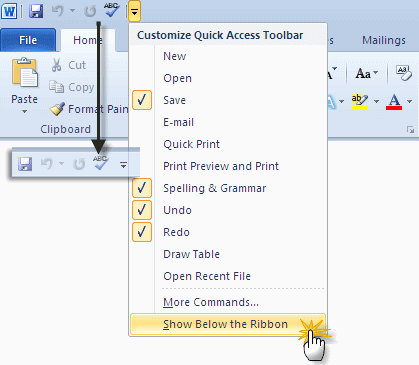
Имајте на уму да ово мало смањује вашу радну површину. Изгледа мало скучено? Кликните поново на стрелицу и померите је на првобитно место.
Додајте своје често коришћене команде у траку са алаткама за брзи приступ
Постоје два начина за додавање нових команди на траку са алаткама за брзи приступ и обе су брзе.
На траци са алаткама можете да додате команде са било које картице са траком. Изаберите картицу на којој желите да одаберете команду. Кликните десним тастером миша на команду, а затим кликните на Додај у траку са алаткама за брзи приступ на менију.
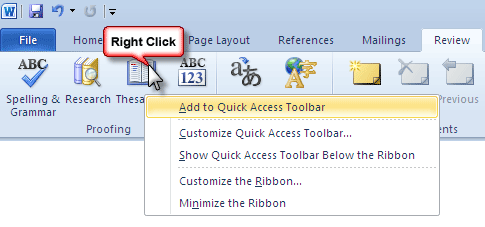
Да бисте додали команде које нису траке на траку са алаткама, потребно вам је још неколико корака. Али они су једнако једноставни:
Поново кликните на Прилагодите траку са алаткама за брзи приступ а затим изаберите Још команди опција која је тачно у дну листе.

Приказане су опције Алатне траке за брзи приступ. Овај дијалог садржи главну листу свих наредби које можете очекивати да ћете пронаћи и користити за тај одређени програм МС Оффице. У пољу десно приказане су наредбе које се тренутно налазе на траци са алаткама.

Кутија са леве стране (Изаберите команде из) приказује Популар Цоммандс. Можете да прођете кроз листу и додате их жељеним тако што ћете их одабрати и кликнути на Додати дугме. Али само кликните на падајући мени и видећете које су то додатне могућности.
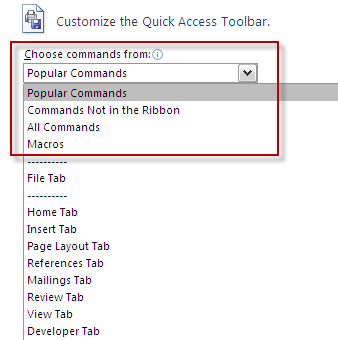
Можда бисте желели да кренете овом рутом и изаберете неколико команди које на траци нећете повољно пронаћи. Имате дугу листу избора. Само да вам дам пример: као писац, волим да алатке за писање МС Ворд-а затварам уместо да копам по Траци. Бирање команди као што су Граматика, Подешавања граматике, Провера доследности форматирања, Провера правописа итд. чини мало за повећање продуктивности.
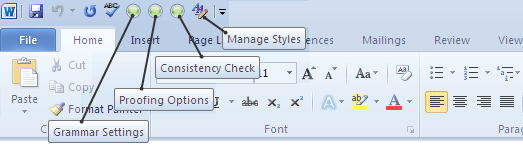
Такође можете да прилагодите скуп наредби за одређени документ (или подразумевано за све документе). Прилагодбе се могу лако ресетирати кликом на дугме Ресет. Наредбе можете поново наручити помоћу Напредовати и Помери се доле дугмади на траци са алаткама за брзи приступ.
Постоје само две ствари које не можете учинити - повећати величину или променити икону тастера на алатној траци. Осим тога, можете заиста да поставите МС Оффице и било који од његових програма за повећање продуктивности помоћу Тоолбар-а за брзи приступ.
Видели смо га у неким од наших претходних МС Оффице-а и МС Ворд туторијали:
3 начина уклањања форматирања текста из МС Ворд 2007 3 начина уклањања форматирања текста из МС Ворд 2007 Опширније
Како да направите једноставне прорачуне у програму Мицрософт Ворд 2003 и 2007 Како да направите једноставне прорачуне у програму Мицрософт Ворд 2003 и 2007 Опширније
Узми и наше Мицрософт Оффице 2010: Ултимате савети и трикови Мицрософт Оффице 2010: Ултимате савети и триковиОффице 2010 укључује многа побољшања у односу на Оффице 2007. Као и код свих издања система Оффице, ипак су ова побољшања далеко од очигледног за просечног корисника. Опширније бесплатна е-књига за занимљивије лекције.
Реците нам да ли сте се икада мучили да се играте око са алатном траком или сте је оставили на миру са своје три задате команде.
Саикат Басу је заменик уредника за Интернет, Виндовс и продуктивност. Након што је отклонио мразе МБА и десет година дуге маркетиншке каријере, сада страствено помаже другима да побољшају своје вештине приповиједања. Пази на нестали зарез из Окфорда и мрзи лоше снимке заслона. Али идеје за фотографију, Пхотосхоп и Продуктивност умирују његову душу.